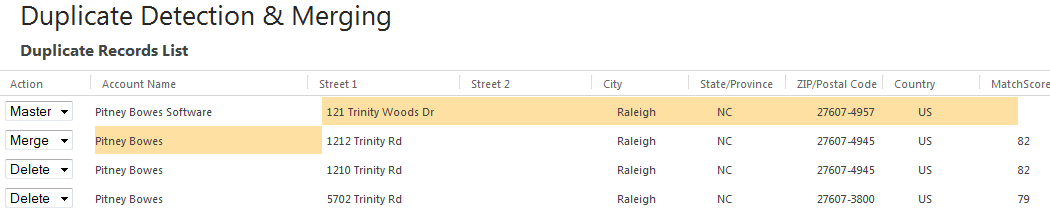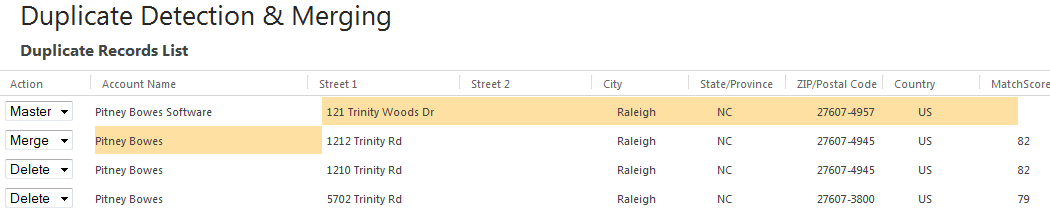Cuando guarda un registro, el sistema busca registros duplicados según los datos que ingresó en los campos de nombre y dirección. Si el sistema encuentra potenciales registros duplicados, puede combinar los registros duplicados con este procedimiento.
-
Cree o edite un registro.
Nota: La detección duplicada solo está disponible cuando edita un registro existente o crea un nuevo registro utilizando el botón Nuevo. No está disponible cuando crea un registro utilizando el acceso directo Crear.
-
Guarde el registro.
Importante: Si usa Microsoft Dynamics CRM 2013 SP2, debe hacer clic en Guardar para que el sistema busque registros duplicados. Si hace clic en Guardar y cerrar, el sistema no buscará registros duplicados.
El sistema busca automáticamente los registros que son potenciales duplicados del registro que está guardando. Si el sistema determina que el registro que está guardando puede ser el duplicado de otro registro, aparece la ventana Detección y combinación de duplicados, que enumera los registros que pueden ser duplicados. El primer registro, el que no tiene valor en la columna MatchScore, es el registro que se guarda. Los otros registros son duplicados. La columna MatchScore indica el grado de similitud que tienen los registros duplicados en comparación con el registro que se guarda. Un registro idéntico tiene un puntaje de 100. Mientras más bajo es el número, menos cercanía tiene el cruce con el registro que se guarda.
-
Decida qué registro desea que sea el registro sobreviviente. En la columna Acción de dicho registro, elija Maestro. Este registro se conservará y contendrá los datos combinados, y el otro registro se desactivará.
Nota: A fin de ver los registros desactivados, baya a la lista de cuentas activas, contactos o líderes y cambie a la lista de cuentas inactivas. Por ejemplo, para ver los registros de cuenta inactiva, haga clic en Mis cuentas activas y luego elija Cuentas inactivas.
-
En el caso de cada registro que contiene los datos que desea combinar en el registro principal:
-
Elija Combinar en la columna Acción.
-
Haga clic en los campos que desee combinar en el registro principal. Los campos que se conservarán en el registro principal se resaltan.
-
Para eliminar un registro duplicado, elija Eliminar en la columna Acción.
-
Haga clic en Enviar.
Los datos de los registros marcados como Combinar se combinan en el registro marcado como Maestro. Los registros marcados como Combinar se convierten en inactivos en Microsoft Dynamics CRM.
Ejemplo
En el siguiente ejemplo, el primer registro es el principal y se conservará después de la combinación. El nombre de la cuenta del segundo registro, Pitney Bowes, se combinará en el registro maestro y reemplazará a Pitney Bowes Software. El segundo registro se desactivará. Los dos últimos registros se eliminarán.